Kā atiestatīt Samsung Chromebook datoru uz rūpnīcas noklusējuma iestatījumiem

Neatkarīgi no tā, vai pārdodat savu Samsung Chromebook datoru un vēlaties atbrīvoties no sava profila vai rodas tehniskas problēmas, rūpnīcas atiestatīšana ir tas, kas jādara.
Nesen mans draugs, kolēģis ungroovyPost, Stīvs Krause - pazīstams arī kā Groove kungs, man atsūtīja savu Samsung Chromebook datoru, lai es varētu sākt to lietot un rakstīt padomus un ieteikumus. Viņš to jau bija izveidojis ar savu Google profilu, un es gribēju no tā atbrīvoties un atjaunot rūpnīcas noklusējuma iestatījumus.
Lai gan jūs varat izveidot atsevišķus kontus, un Stīvam viss bija jāatsakās, viņa vārds un attēls vienmēr parādījās pieteikšanās ekrānā.
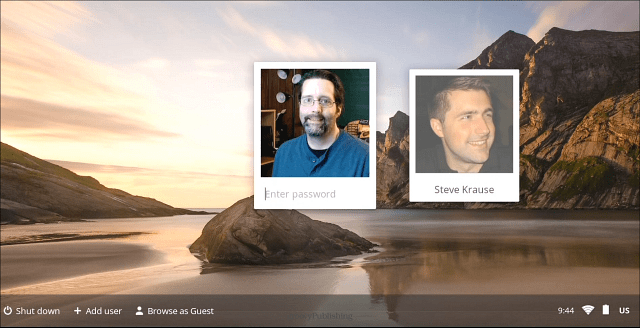
Tas attiecas uz budžetu USD 249 Samsung Chromebook Series 303 (XE303C12-A01US). Lai iegūtu lielisku dažādu Chromebook datoru modeļu salīdzinājumu, skatiet šo salīdzināšanas rakstu.
Rūpnīcas datu atiestatīšanas Chromebook 1. metode
- Turiet nospiestu barošanas pogu, līdz Chromebook dators pilnībā izslēdzas.
- Nospiediet barošanas pogu, lai to sāktu - nepiesakieties.
- Pieteikšanās ekrānā nospiediet Ctrl + Shift + Alt + R
- Tiks parādīts šāds ekrāns - atlasiet Atiestatīt.
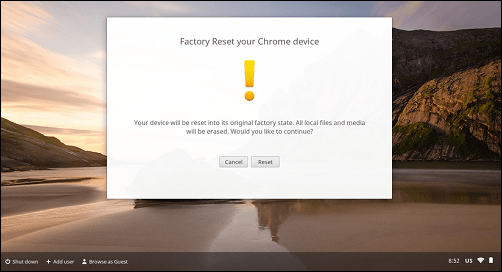
Chromebook dators tiks atsāknēts un parādīts ekrāns, ar kuru jūs zināt, ka notiek “Power Wash”.
Rūpnīcas datu atiestatīšanas Chromebook 2. metode
Vispirms piesakieties Chromebook datorā un noklikšķiniet uz pogas Iestatīšana un izvēlnē noklikšķiniet uz Iestatījumi.
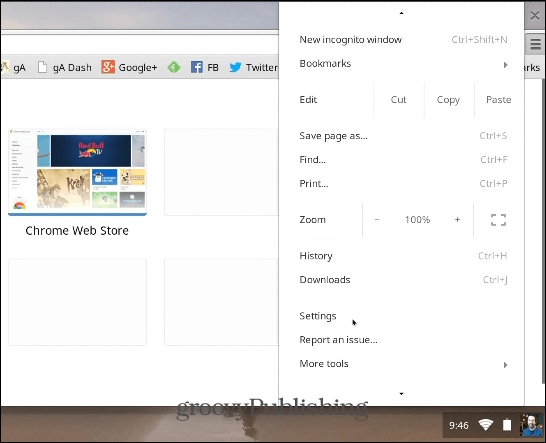
Pēc tam ritiniet uz leju un noklikšķiniet uz Rādīt papildu iestatījumus. Turpiniet ritināšanu uz leju līdz pašai apakšai un noklikšķiniet uz pogas Powerwash.
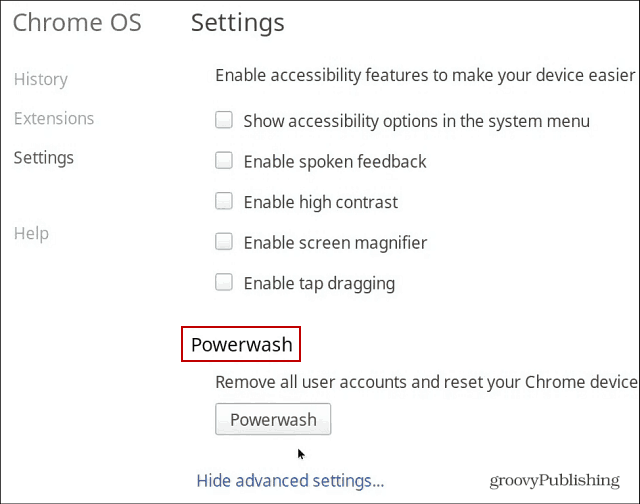
Pārbaudiet, vai vēlaties veikt rūpnīcas atiestatīšanu, noklikšķinot uz pogas Restartēt. Pēc tam izpildiet ekrānā redzamos norādījumus, lai izveidotu savienojumu ar WiFi tīklu un iestatītu savu Google kontu.
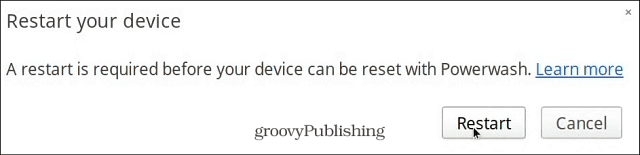
Neatkarīgi no tā, vai pārdodat savu Chromebook datoru un vēlaties vispirms atbrīvoties no sava profila un datiem vai arī ar to rodas tehniskas problēmas, ir rūpnīcas atiestatīšana.










Atstājiet savu komentāru